Hp PAVILION DV6003EA, PAVILION DV6095EA, PAVILION DV6016EA, PAVILION DV6087EA, PAVILION DV6116EU User Manual
...Page 1
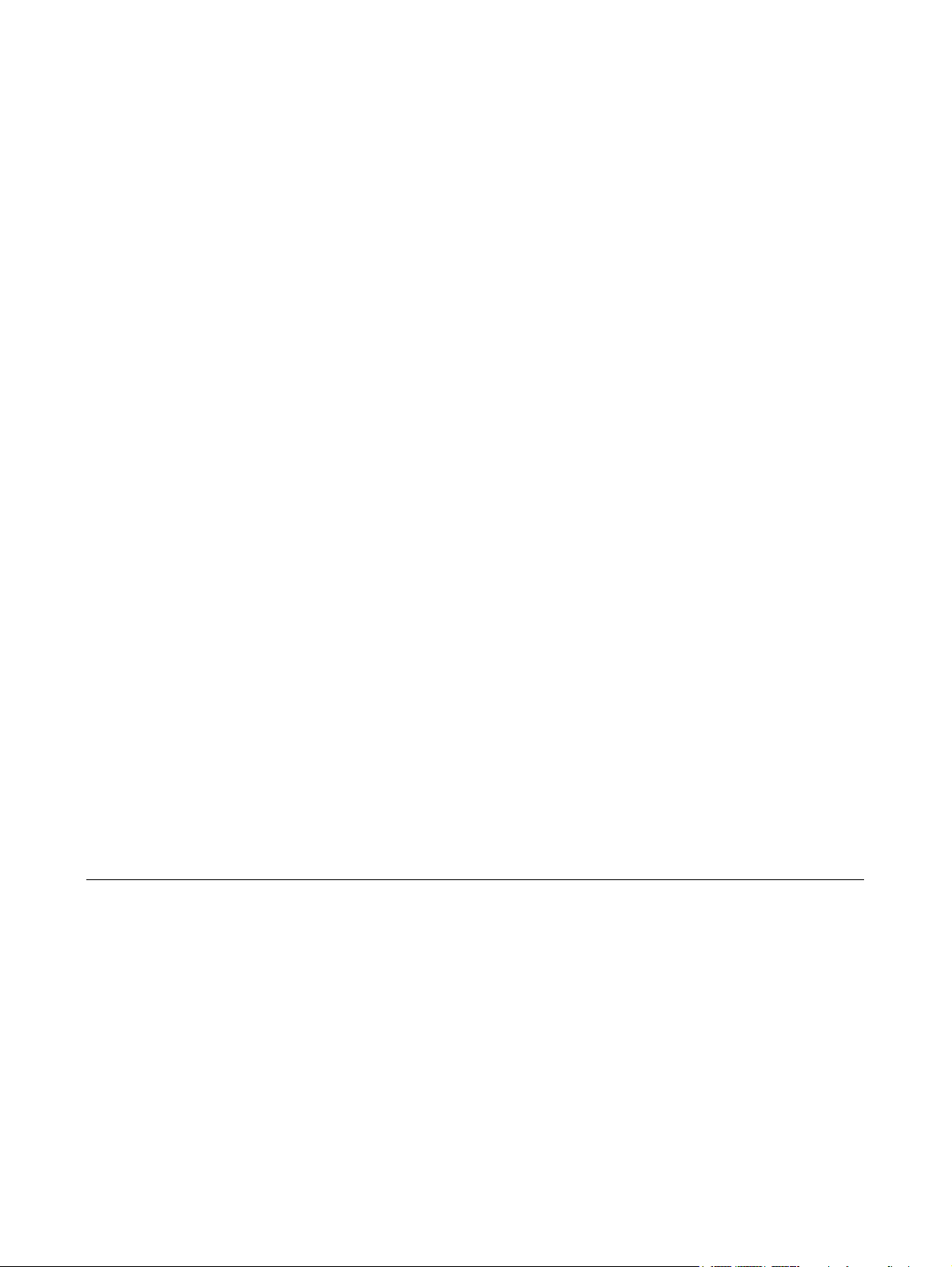
Multimedia
Page 2
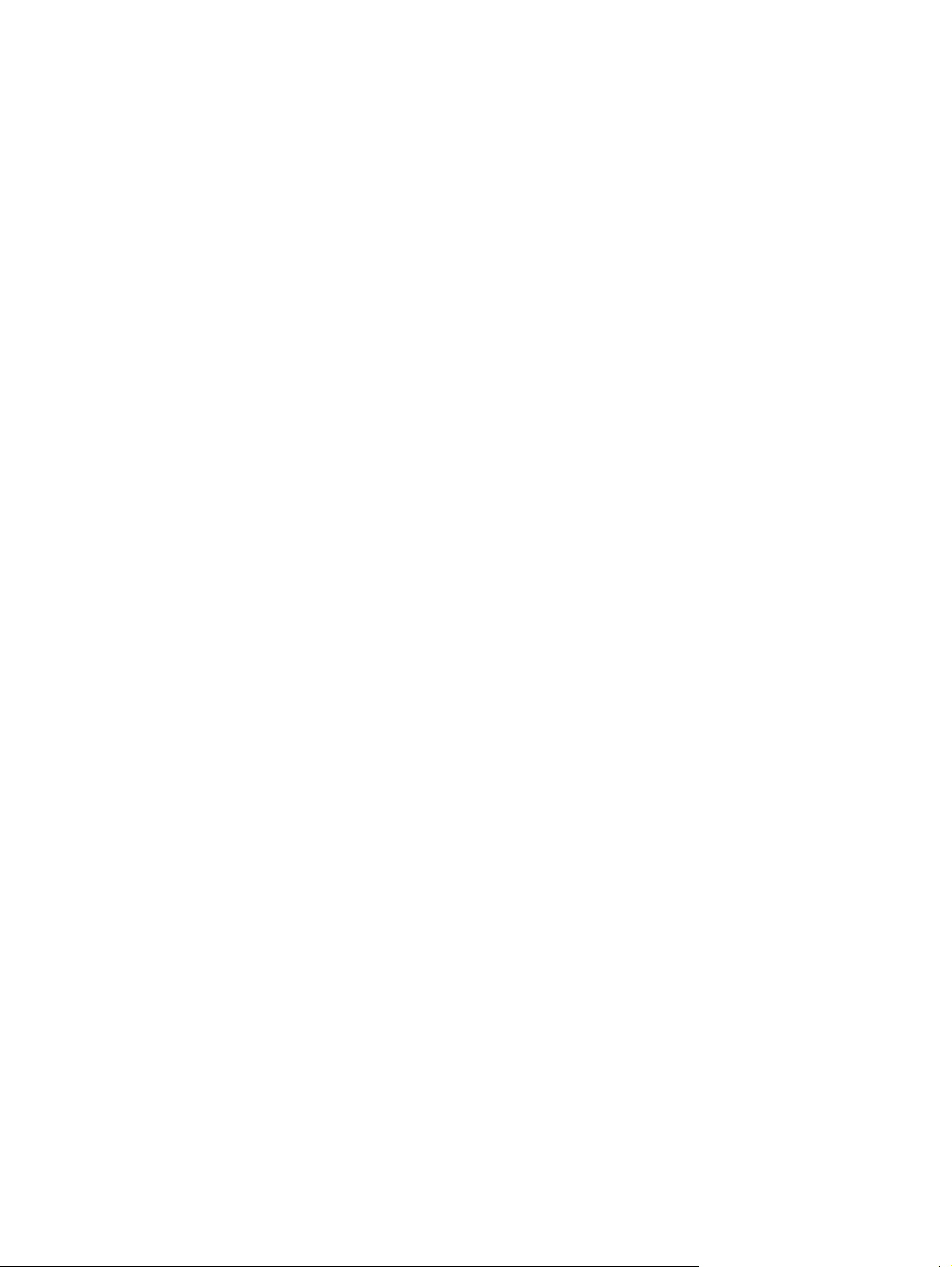
© Copyright 2006 Hewlett-Packard
Development Company, L.P.
Microsoft i Windows są zastrzeżonymi w
Stanach Zjednoczonych znakami
towarowymi firmy Microsoft Corporation.
Informacje zawarte w niniejszym
dokumencie mogą zostać zmienione bez
uprzedzenia. Jedyne warunki gwarancji na
produkty i usługi firmy HP są ujęte w
odpowiednich informacjach o gwarancji
towarzyszących tym produktom i usługom.
Żadne z podanych tu informacji nie powinny
być uznawane za jakiekolwiek gwarancje
dodatkowe. Firma HP nie ponosi
odpowiedzialności za błędy techniczne lub
wydawnicze ani pominięcia, jakie mogą
wystąpić w tekście.
Wydanie pierwsze: Lipiec 2006
Numer katalogowy dokumentu: 416615-241
Page 3
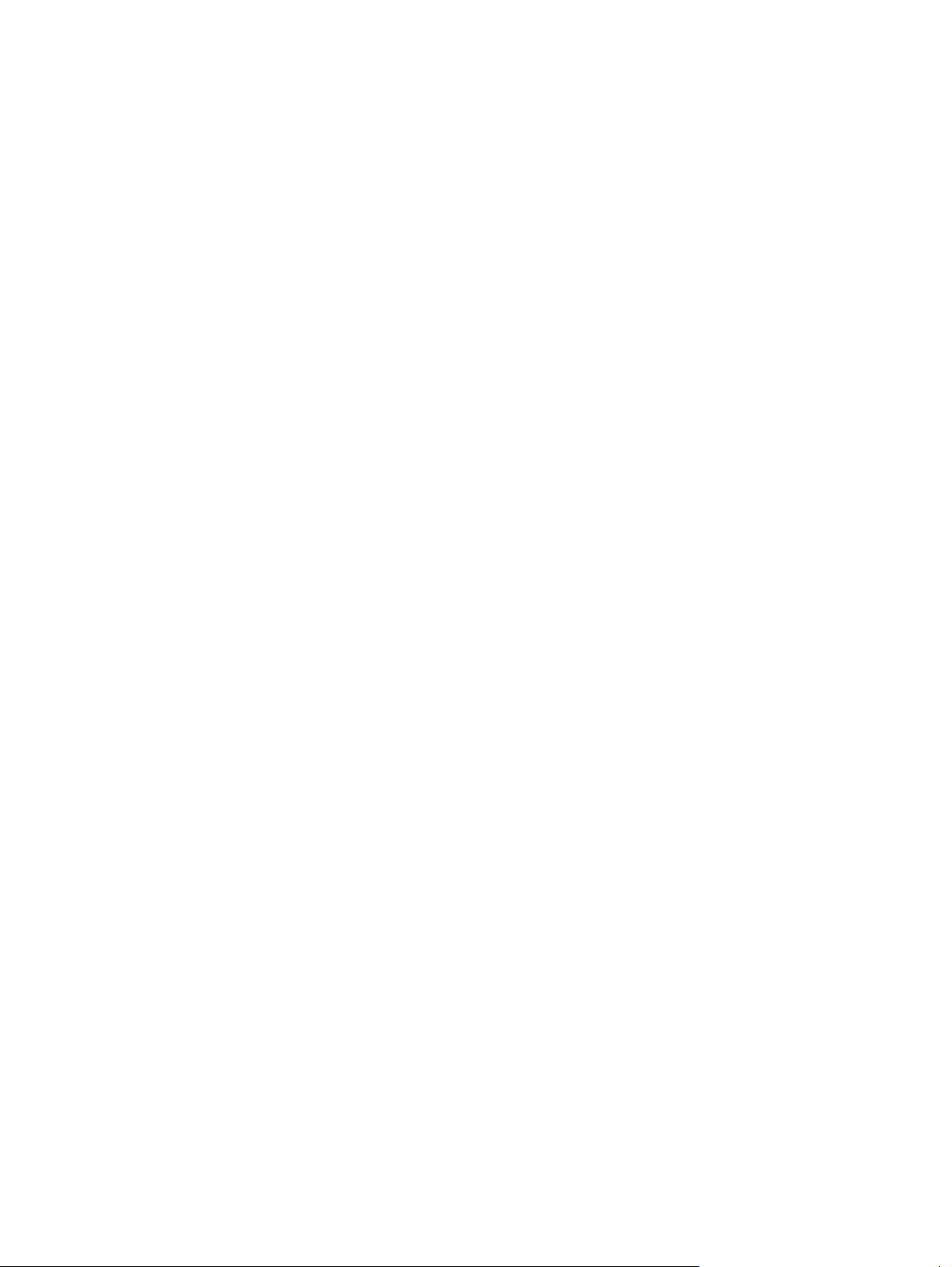
Spis treści
1 Sprzęt multimedialny
Korzystanie z funkcji audio ................................................................................................................... 1
Korzystanie z wejścia audio typu jack (mikrofonowego) ...................................................... 3
Korzystanie z wyjścia audio typu jack (słuchawkowego) ..................................................... 3
Korzystanie z cyfrowego sygnału audio S/PDIF (tylko wybrane modele) ............................ 4
Regulowanie głośności ........................................................................................................ 5
Korzystanie z przycisków QuickPlay .................................................................................................... 6
Korzystanie z funkcji wideo .................................................................................................................. 8
Korzystanie z portu monitora zewnętrznego ........................................................................ 8
Korzystanie z wyjścia S-Video typu jack .............................................................................. 8
Korzystanie z wbudowanego aparatu (tylko wybrane modele) .......................................................... 10
Przechwytywanie i przekazywanie strumienia wideo ........................................................ 10
Robienie zdjęć statycznych ............................................................................................... 11
Ustawianie właściwości aparatu ........................................................................................ 11
Wskazówki dotyczące korzystania z aparatu .................................................................... 12
Korzystanie z napędu optycznego ..................................................................................................... 13
Identyfikowanie zainstalowanego napędu optycznego ...................................................... 13
Wstawianie napędu optycznego ........................................................................................ 14
Wyjmowanie dysku optycznego (przy włączonym zasilaniu) ............................................. 15
Wyjmowanie dysku optycznego (przy wyłączonym zasilaniu) ........................................... 16
Korzystanie z funkcji aktywności nośnika ........................................................................................... 17
Korzystanie z klawiszy dostępu aktywności nośnika ......................................................... 17
Korzystanie z klawiszy dostępu aktywności nośnika (tylko wybrane modele) ................... 17
Przechwytywanie wideo .................................................................................... 10
Przekazywanie strumienia wideo za pomocą programu do obsługi
wiadomości błyskawicznych .............................................................................. 11
2 Oprogramowanie multimedialne
Lokalizowanie i instalowanie oprogramowania .................................................................................. 20
Korzystanie z oprogramowania multimedialnego ............................................................................... 21
Ochrona odtwarzania ......................................................................................................................... 22
Ochrona procesu zapisu dysku CD lub DVD ..................................................................................... 22
Zmiana ustawień regionu dysku DVD ................................................................................................ 23
Zapoznanie się z ostrzeżeniem dotyczącym praw autorskich ............................................................ 24
Indeks ................................................................................................................................................................. 25
PLWW iii
Page 4
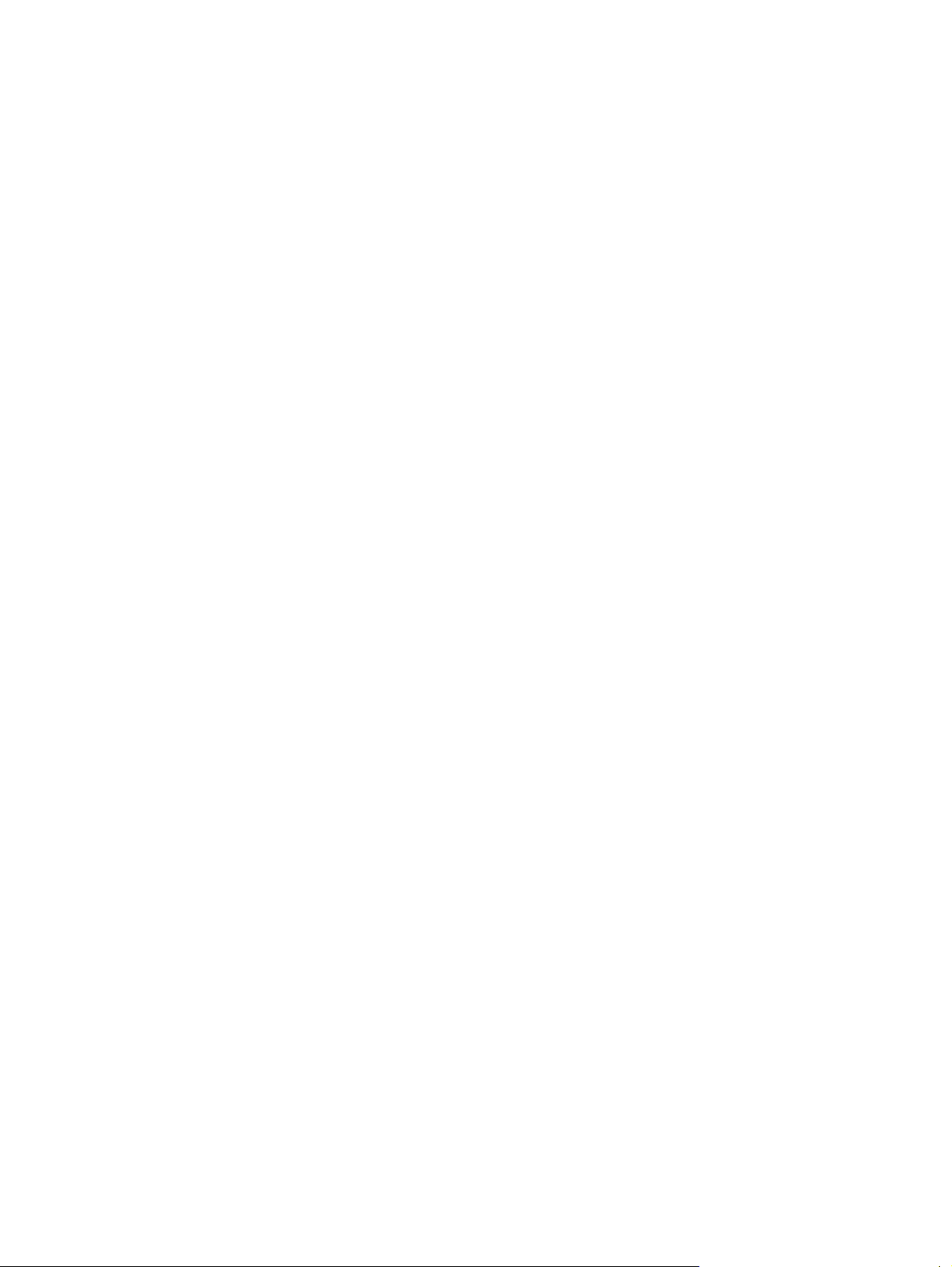
iv PLWW
Page 5
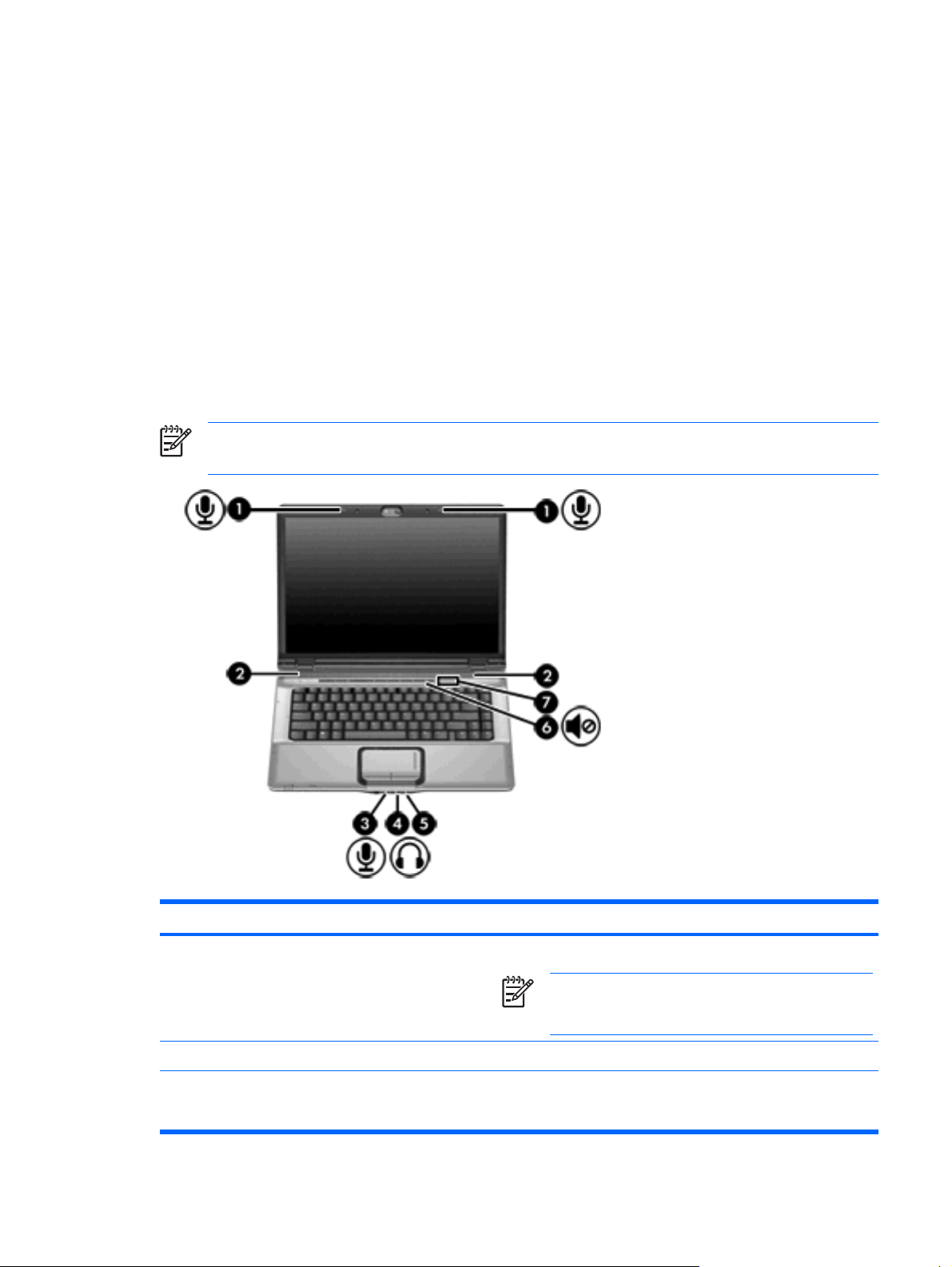
1Sprzęt multimedialny
Korzystanie z funkcji audio
Ilustracja oraz tabela zamieszczone poniżej zawierają opis funkcji audio komputera.
Uwaga Używany komputer może się trochę różnić od komputera pokazanego na ilustracji w
tym rozdziale.
Element Opis
(1) Wewnętrzne mikrofony (2) (tylko wybrane
modele)
(2) Głośniki (2) Odtwarzają dźwięk.
(3) Wejście audio typu jack (mikrofonowe) Umożliwia podłączenie opcjonalnego mikrofonu zestawu
Umożliwiają nagrywanie dźwięku.
Uwaga Ikona mikrofonu widoczna obok każdego z
wejść mikrofonowych oznacza, że komputer jest
wyposażony w mikrofony wewnętrzne.
słuchawkowego komputera, mikrofonu kolumny stereo lub
mikrofonu monofonicznego.
PLWW Korzystanie z funkcji audio 1
Page 6
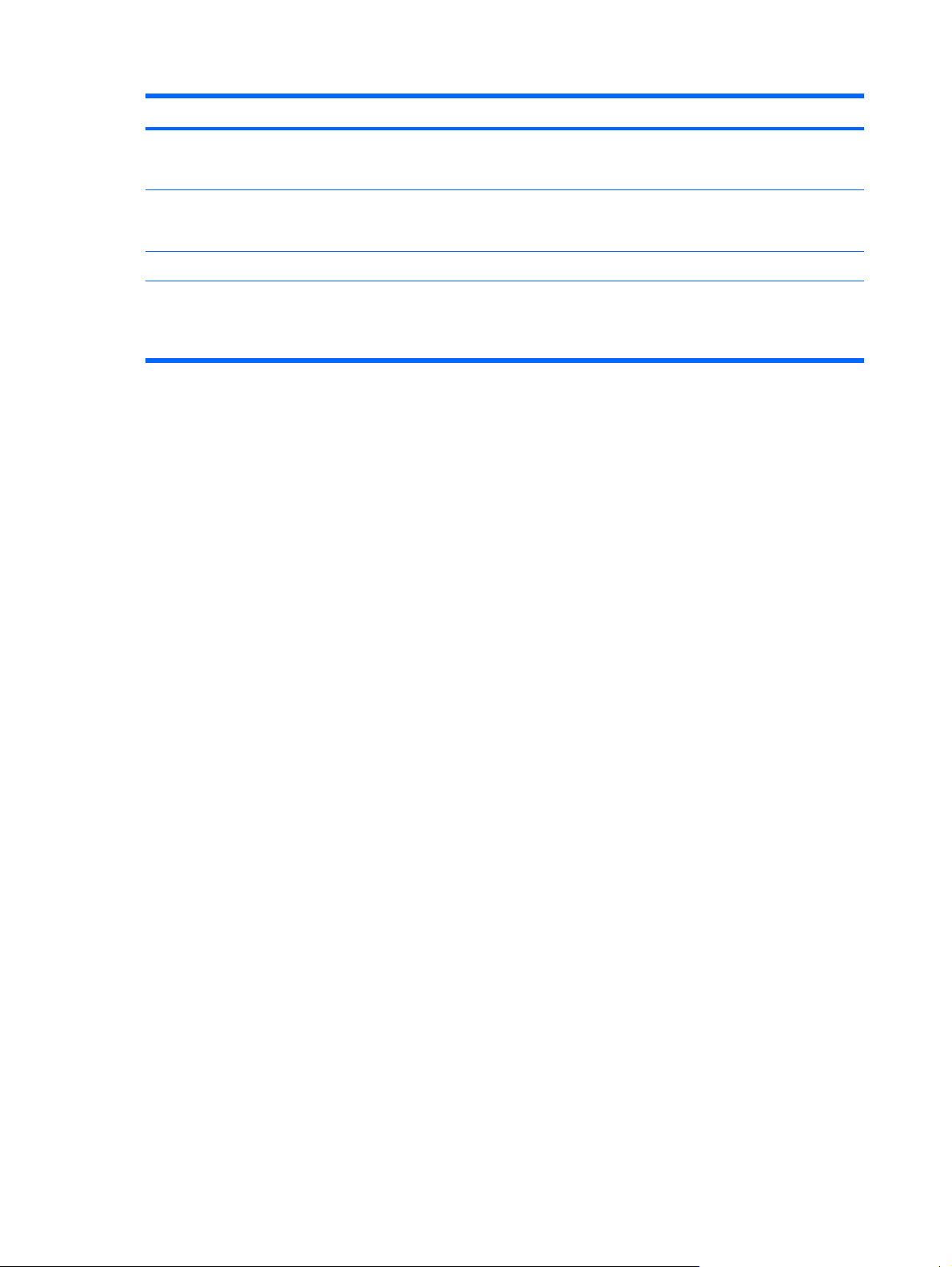
Element Opis
(4) Wyjście audio typu jack (słuchawkowe) Umożliwia podłączenie opcjonalnych, zasilanych oddzielnie
(5) Wyjście audio typu S/PDIF jack (słuchawkowe) Zapewnia lepszą jakość dźwięku, dzięki możliwości korzystania z
(6) Przycisk wyciszania dźwięku Wycisza i przywraca dźwięk głośników.
(7) Obszar regulacji głośności Umożliwia ustawienie głośności dźwięku głośnika. Przesuń palec
głośników, słuchawek, zestawu słuchawkowego lub dźwięku z
telewizji.
takich technologii, jak dźwięk przestrzenny oraz innych technologii
zapewniających najwyższą jakość dźwięku.
w lewo, aby zmniejszyć głośność, oraz w prawo, aby ją zwiększyć.
W celu zmniejszenia głośności można również stuknąć w obszarze
regulacji znak minusa, a w celu jej zwiększenia — znak plusa.
2 Rozdział 1 Sprzęt multimedialny PLWW
Page 7
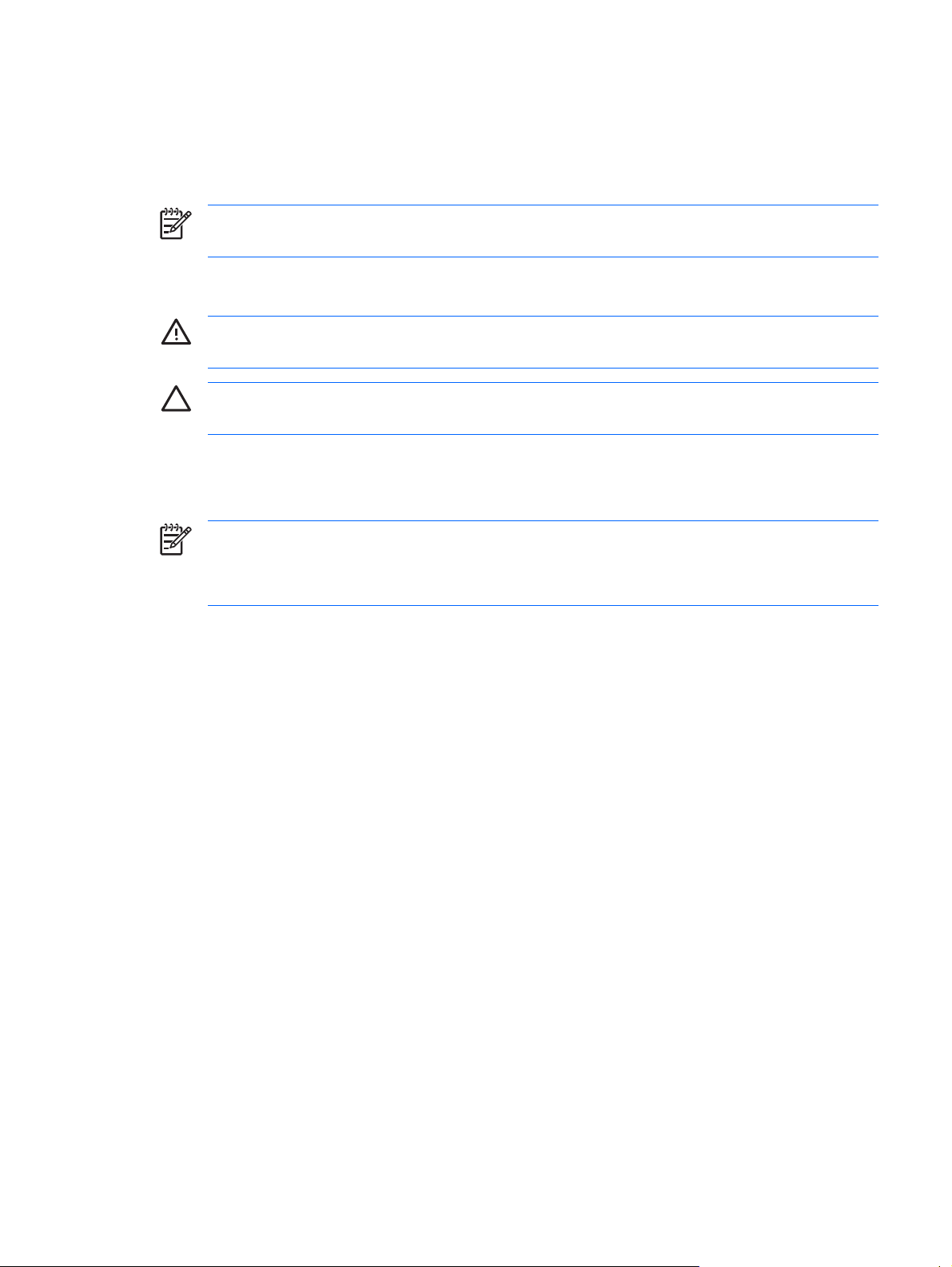
Korzystanie z wejścia audio typu jack (mikrofonowego)
Komputer jest wyposażony w stereofoniczne (dwukanałowe) gniazdo mikrofonowe, obsługujące
kolumny stereo i mikrofon monofoniczny. Korzystanie z oprogramowania do nagrywania dźwięku razem
z mikrofonami zewnętrznymi umożliwia nagrywanie dźwięku stereo oraz odtwarzanie w tym trybie.
Uwaga W celu podłączenia mikrofonu do gniazda mikrofonowego należy użyć wtyczki 3,5
mm.
Korzystanie z wyjścia audio typu jack (słuchawkowego)
OSTRZEŻENIE! Aby zmniejszyć ryzyko odniesienia obrażeń, należy wyregulować głośność
przed założeniem słuchawek lub zestawu słuchawkowego.
OSTROŻNIE Aby zapobiec możliwości uszkodzenia urządzenia zewnętrznego, nie należy
podłączać złącza monofonicznego (jednokanałowego) do gniazda słuchawkowego.
Oprócz korzystania z gniazda słuchawkowego do podłączania słuchawek można również za jego
pośrednictwem korzystać z funkcji wejścia audio urządzenia audio/video, takiego jak telewizor lub
magnetowid.
Uwaga Urządzenie należy podłączać do gniazda słuchawkowego tylko przy użyciu
stereofonicznej wtyczki 3,5 mm.
Uwaga Gdy urządzenie jest podłączone do wyjścia słuchawkowego, głośniki są wyłączone.
PLWW Korzystanie z funkcji audio 3
Page 8
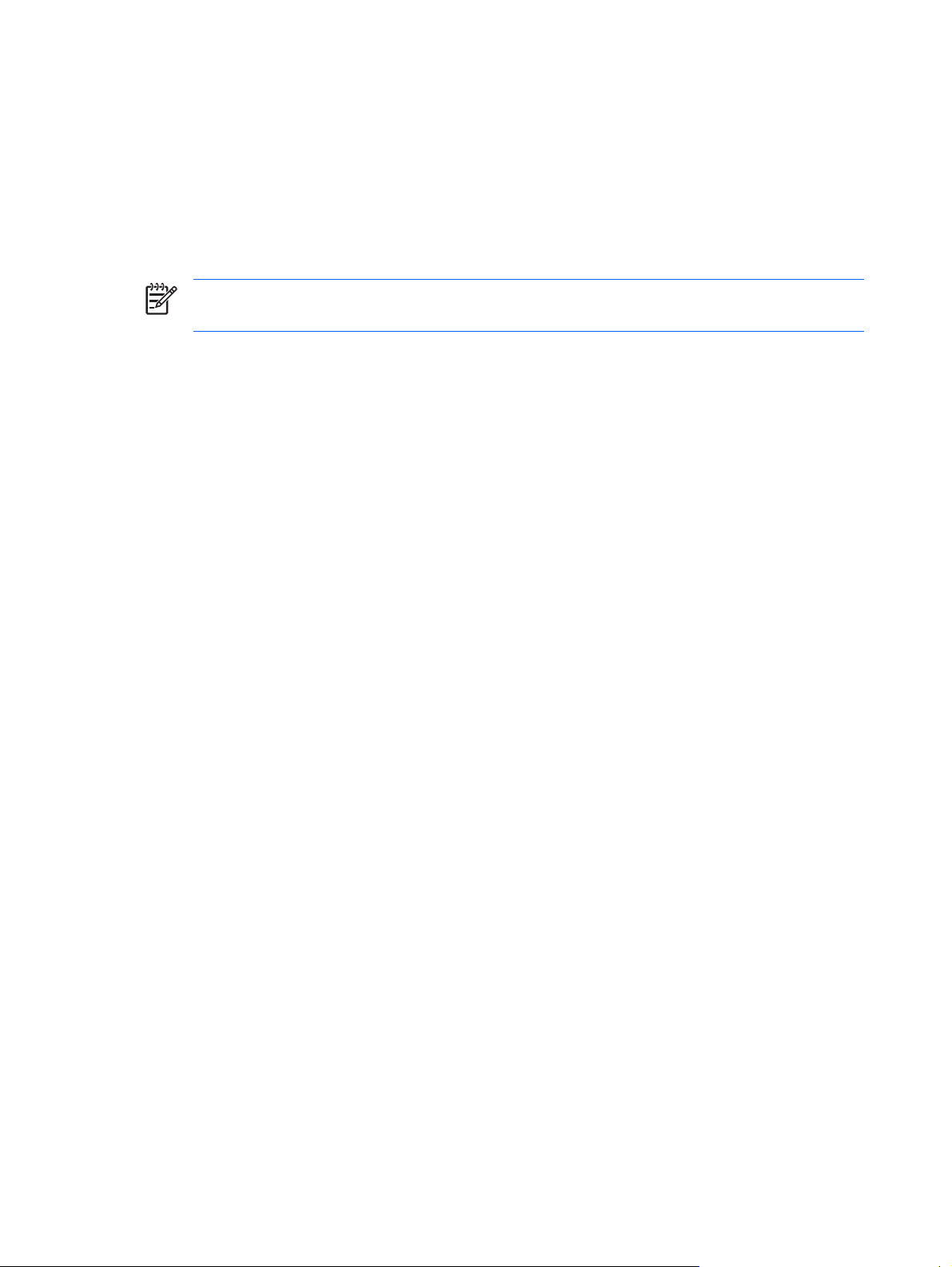
Korzystanie z cyfrowego sygnału audio S/PDIF (tylko wybrane modele)
Sygnał /PDIF (Sony/Phillips Digital Interface) lub dźwięk cyfrowy zapewniają lepszą jakość dźwięku
dzięki możliwości korzystania z takich technologii, jak dźwięk przestrzenny oraz innych technologii
zapewniających najwyższą jakość dźwięku.
W przypadku podłączania dźwięku cyfrowego należy podłączyć kabel sygnału dźwięku cyfrowego S/
PDIF do złącza dźwięku cyfrowego znajdującego się w wyposażeniu audio/wideo.
Uwaga Aby korzystać z sygnału S/PDIF w gnieździe słuchawkowym, wymagany jest
opcjonalny kabel łączący MiniTOS i/lub przejściówka.
4 Rozdział 1 Sprzęt multimedialny PLWW
Page 9

Regulowanie głośności
Głośność można regulować przy użyciu następujących elementów sterujących:
Przyciski głośności komputera:
●
Aby wyciszyć lub przywrócić głośność, naciśnij przycisk wyciszania.
●
Aby zmniejszyć głośność, przesuń palec wzdłuż obszaru regulacji głośności od prawej do
●
lewej strony.
Aby zwiększyć głośność, przesuń palec wzdłuż obszaru głośności od lewej do prawej strony.
●
Regulowanie głośności w systemie Microsoft® Windows®:
●
a. Kliknij ikonę Głośność w obszarze powiadomień z prawej strony paska zadań.
b. Zmniejsz lub zwiększ głośność, przesuwając suwak do góry lub do dołu. Zaznacz pole
wyboru Wycisz, aby wyciszyć dźwięk.
– lub –
a. Kliknij dwukrotnie ikonę Głośność w obszarze powiadomień.
b. W kolumnie Głośność całkowita można zwiększać lub zmniejszać wartość tego ustawienia,
przesuwając suwak Głośność do góry lub do dołu. Można również dopasować balans lub
wyciszyć dźwięk.
żeli w obszarze powiadomień nie widać ikony Głośność, wykonaj kroki wymienione poniżej, aby
Je
ją tam umieścić:
a. Wybierz Start > Panel sterowania > Dźwięki, mowa i urządzenia audio > Dźwięki i
urządzenia audio.
b. Kliknij kartę Głośność.
c. Zaznacz pole wyboru Umieść ikonę głośności na pasku zadań.
d. Kliknij przycisk Zastosuj.
Programowe sterowanie głośnością:
●
PLWW Korzystanie z funkcji audio 5
Page 10
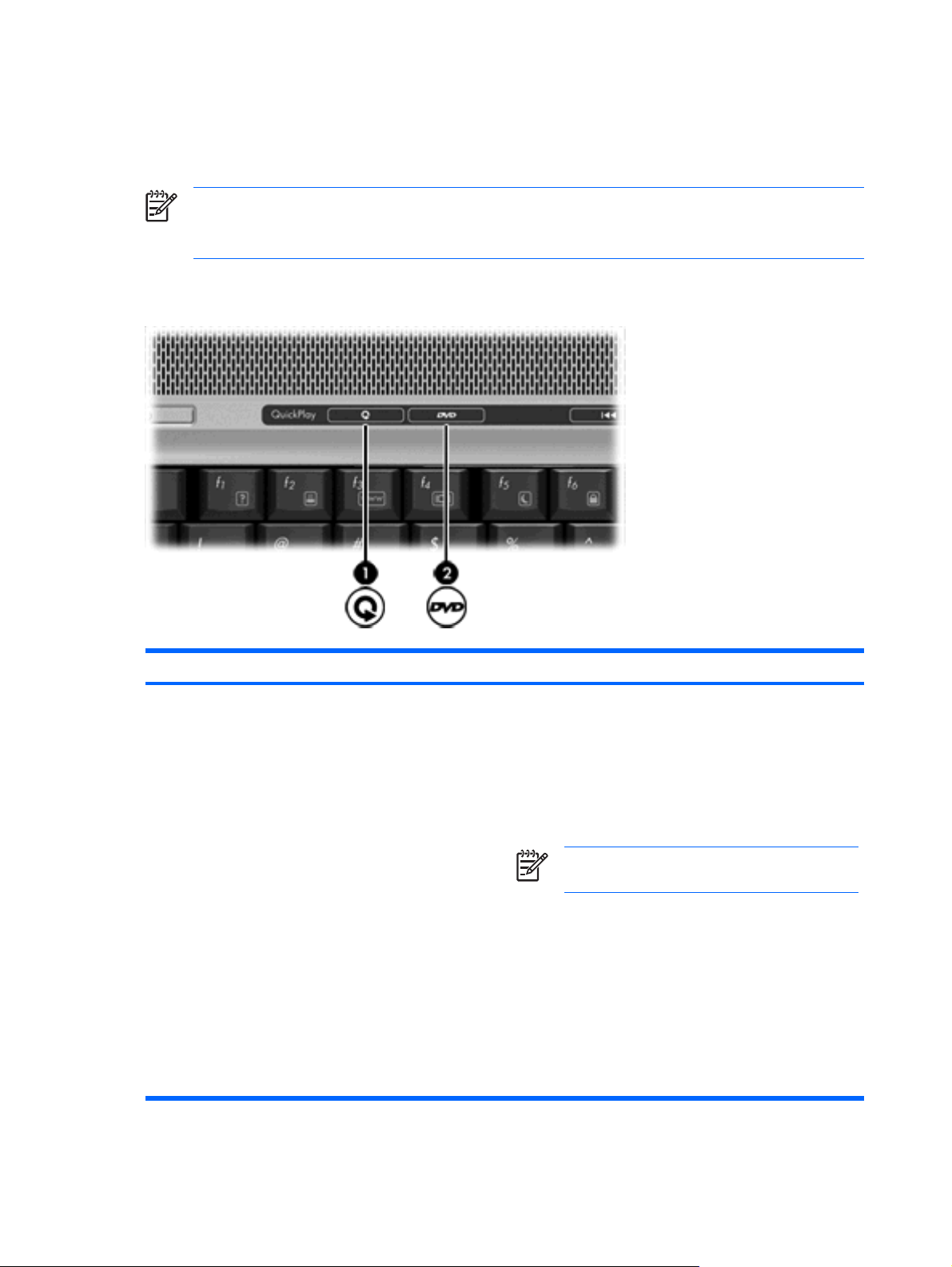
Głośność można również regulować za pomocą niektórych programów.
Korzystanie z przycisków QuickPlay
Uwaga Funkcje przycisków Media i DVD (tylko wybrane modele) mogą być różne w zależności
od oprogramowania zainstalowanego na komputerze. Aby uzyskać więcej informacji, zapoznaj
się z poniższą tabelą.
Przyciski Media (1) oraz DVD (2) pozwalają na słuchanie muzyki, odtwarzanie dysków DVD oraz
oglądanie filmów. Wystarczy jedno naciśnięcie odpowiedniego przycisku.
Składnik Opis
(1) Przycisk Media Gdy funkcje QuickPlay są zainstalowane a komputer jest
włączony, za pomocą przycisku jest otwierany program
●
muzyczny lub menu Media, w którym można wybrać program
multimedialny.
wyłączony, za pomocą przycisku jest otwierany program
●
muzyczny lub menu Media, w którym można wybrać program
multimedialny.
Uwaga Naciśnij przycisk zasilania, aby zakończyć
program multimedialny.
Gdy komputer jest w stanie wstrzymania, powoduje to
●
przejście do systemu Windows.
Gdy funkcje QuickPlay nie są zainstalowane a komputer jest
włączony, za pomocą przycisku otwierany jest domyślny
●
odtwarzacz multimediów.
wyłączony, przycisk nie działa.
●
Gdy komputer jest w stanie wstrzymania, powoduje to
●
przejście do systemu Windows.
6 Rozdział 1 Sprzęt multimedialny PLWW
Page 11

Składnik Opis
Uwaga Korzystanie z przycisku nie ma wpływu na
procedurę przywracania systemu po hibernacji.
(2) Przycisk DVD (tylko wybrane modele) Gdy funkcje QuickPlay są zainstalowane a komputer jest
włączony, za pomocą przycisku jest otwierany domyślny
●
program DVD, za pomocą którego można uruchomić dysk
DVD w napędzie optycznym.
wyłączony, otwierany jest program QuickPlay, który
●
uruchamia dysk DVD w napędzie optycznym.
Uwaga Naciśnij przycisk zasilania, aby zakończyć
program QuickPlay.
Gdy komputer jest w stanie wstrzymania, powoduje to
●
przejście do systemu Windows.
Gdy program QuickPlay nie jest zainstalowany a komputer jest
włączony, za pomocą przycisku jest otwierany domyślny
●
program DVD, za pomocą którego można uruchomić dysk
DVD w napędzie optycznym.
wyłączony, przycisk nie działa.
●
Gdy komputer jest w stanie wstrzymania, powoduje to
●
przejście do systemu Windows.
Uwaga Korzystanie z przycisku nie ma wpływu na
procedurę przywracania systemu po hibernacji.
PLWW Korzystanie z przycisków QuickPlay 7
Page 12

Korzystanie z funkcji wideo
Komputer jest wyposażony w następujące funkcje wideo:
Port monitora zewnętrznego, do którego można podłączyć telewizor, monitor lub projektor
●
Wyjście S-Video typu jack, do którego można podłączyć wiele zaawansowanych urządzeń wideo
●
Korzystanie z portu monitora zewnętrznego
Za pomocą portu monitora zewnętrznego można podłączyć do komputera zewnętrzne urządzenie
wyświetlające, takie jak zewnętrzny monitor lub projektor.
Aby podłączyć urządzenie wyświetlające, podłącz kabel urządzenia do portu monitora zewnętrznego.
Uwaga Jeżeli podłączone prawidłowo zewnętrzne urządzenie wyświetlające nie pokazuje
obrazu, naciśnij klawisze fn+f4, aby przenieść obraz do urządzenia.
Korzystanie z wyjścia S-Video typu jack
Za pomocą 7-stykowego wyjścia S-Video typu jack można podłączyć do komputera opcjonalne
urządzenie S-Video, takie jak telewizor, magnetowid, kamera wideo, rzutnik lub karta przechwytywania
wideo.
Komputer obsługuje jedno urządzenie S-Video podłączone do wyjścia S-Video typu jack równocześnie
z wyświetlaczem obrazu lub monitorem albo innym wyświetlaczem zewnętrznym.
Uwaga Aby przesyłać sygnały wideo przez wyjście S-Video typu jack, wymagany jest kabel S-
Video (do kupienia osobno). W przypadku odtwarzania filmu DVD na komputerze i wyświetlanie
go w telewizorze (połączenie funkcji audio i wideo) potrzebny jest również standardowy kabel
audio (do kupienia osobno), który można połączyć z gniazdem słuchawkowym. Oba wymienione
kable są dostępne w większości sklepów elektronicznych.
8 Rozdział 1 Sprzęt multimedialny PLWW
Page 13

Aby podłączyć urządzenie wideo do wyjścia S-Video typu jack:
1. Włóż jeden z końców kabla S-Video do wyjścia S-Video typu jack w komputerze.
2. Podłącz drugi koniec kabla do urządzenia wideo zgodnie z instrukcjami dostarczonymi przez
producenta urządzenia.
3. Naciśnij klawisze fn+f4, aby przełączać obraz między urządzeniami wyświetlającymi podłączonymi
do komputera.
Uwaga Jeżeli do komputera podłączono wyposażenie dodatkowe, a wyjście S-Video typu jack
jest niedostępne, podłącz kabel S-Video do wyjścia S-Video typu jack w wyposażeniu
dodatkowym.
PLWW Korzystanie z funkcji wideo 9
Page 14

Korzystanie z wbudowanego aparatu (tylko wybrane modele)
Wybrane modele komputerów są wyposażone we wbudowany aparat, znajdujący się w górnej części
wyświetlacza. Aparatu można używać z wieloma programami i wykonywać za jego pomocą następujące
czynności:
Przechwytywanie wideo.
●
Przekazywanie strumienia wideo za pomocą oprogramowania do wysyłania wiadomości
●
błyskawicznych.
Robienie zdjęć statycznych.
●
Wskaźnik aparatu (1) jest widoczny, gdy z aparatu (2) korzysta jeden z programów.
Przechwytywanie i przekazywanie strumienia wideo
W celu omówienia sposobu funkcjonowania wszystkich funkcji aparatu w następujących przykładach
zostało wymienione określone oprogramowanie, które może nie być dostępne na wszystkich
komputerach. Wybierz Start > Wszystkie programy, aby zlokalizować oprogramowanie wideo
zainstalowane na komputerze i skorzystaj z Pomocy online określonego programu, aby uzyskać więcej
informacji.
Przechwytywanie wideo
Za pomocą aparatu można przechwytywać wideo w celu odtworzenia go w późniejszym czasie. W tym
przykładzie został wymieniony program MovieMaker, który nie jest dostępny na wszystkich
komputerach.
1. Wybierz Start > Programy > Windows MovieMaker.
2. Kliknij polecenie Przechwyć z urządzenia wideo. Zostanie otwarty Kreator przechwytywania
wideo.
3. Kliknij pozycję odpowiadającą wbudowanemu aparatowi na liście dostępnych urządzeń.
4. Sprawdź ustawienia mikrofonu i aparatu oraz dopasuj je, jeśli jest to konieczne.
10 Rozdział 1 Sprzęt multimedialny PLWW
Page 15

5. Kliknij przycisk Next (Dalej).
6. Wybierz nazwę pliku i ścieżkę, w której chcesz zapisać plik wideo, a następnie kliknij przycisk
Dalej.
7. Wybierz ustawienia wideo, a następnie kliknij przycisk Dalej.
8. Kliknij polecenie Rozpocznij przechwytywanie. Po zakończeniu nagrywania kliknij polecenie
Zatrzymaj przechwytywanie.
9. Kliknij przycisk Zakończ, aby zapisać plik wideo i zamknąć kreatora.
Przekazywanie strumienia wideo za pomocą programu do obsługi wiadomości błyskawicznych
Przy użyciu aparatu można wysyłać wideo w czasie rzeczywistym za pomocą programu do obsługi
wiadomości błyskawicznych. W tym przykładzie został wymienione program Windows Messenger, który
nie jest dostępny na wszystkich komputerach.
1. Otwórz program Windows Messenger, klikając dwukrotnie ikonę w obszarze powiadomień
znajdującą się z prawej strony paska narzędzi.
2. Zarejestruj się w programie Windows Messenger.
3. Wybierz polecenia Akcje > Głos/Wideo > Rozpocznij konwersację wideo.
4. Kliknij nazwę osoby, z którą chcesz się połączyć, a następnie kliknij przycisk OK. Zostanie
wyświetlone okno wiadomości błyskawicznej, a obraz z aparatu będzie widoczny obok obszaru
wiadomości.
5. Jeżeli zostanie otwarty Kreator dostrajania audio i wideo, postępuj zgodnie z instrukcjami, aby
dopasować ustawienia aparatu i mikrofonu.
Robienie zdjęć statycznych
Za pomocą wbudowanego aparatu można również robić zdjęcia statyczne.
1. Wybierz Start > Panel sterowania > Skanery i aparaty fotograficzne.
2. Kliknij dwukrotnie pozycję listy odpowiadającą wbudowanemu aparatowi, a następnie kliknij
przycisk Dalej.
3. Kliknij polecenie Rób zdjęcie.
4. Postępuj zgodnie ze wskazówkami Kreatora obrazów, aby wybrać jedną z następujących opcji:
Publikowanie obrazów w witrynie internetowej.
●
Zamawianie wydruków obrazów.
●
Zapisywanie obrazów na komputerze.
●
Ustawianie właściwości aparatu
Można ustawić następujące właściwości wbudowanego aparatu:
Jasność — pozwala ustawić ilość światła dostępną na obrazie.
●
Kontrast — pozwala dopasować różnicę między jaśniejszymi i ciemniejszymi obszarami obrazu.
●
PLWW Korzystanie z wbudowanego aparatu (tylko wybrane modele) 11
Page 16

Odcień — pozwala ustawić aspekt koloru, który odróżnia go od innego koloru (czerwonego,
●
zielonego lub niebieskiego). Odcień jest parametrem innym niż nasycenie (nasycenie odpowiada
intensywności odcienia).
Nasycenie — pozwala ustawić natężenie kolorów na obrazie końcowym. Ustawienie większego
●
nasycenia powoduje, że obraz jest bardziej wyrazisty. Ustawienie mniejszego nasycenia sprawia,
że obraz ma bardziej subtelny wygląd.
Ostrość — umożliwia zarządzanie definicją krawędzi na obrazie. Ustawienie większej ostrości
●
powoduje, że obraz jest wyraźniejszy. Ustawienie mniejszej ostrości sprawia, że wygląd obrazu
jest bardziej stonowany.
Gamma — pozwala ustawiać kontrast średnich odcieni szarości lub półcieni obrazu. Ustawienie
●
mniejszej wartości gamma powoduje, że odcienie szarości wyglądają jak kolor czarny oraz że
ciemne kolory stają się ciemniejsze.
Balans bieli — pozwala regulować temperaturę kolorów nadrzędnych źródeł
●
ustawieniu obiekty na obrazie są intensywnie białe. Ustawienia balansu bieli w oknie dialogowym
Właściwości są wyświetlane jako WB (Czerwony) i WB (Niebieski). Ustawienie większej wartości
balansu bieli zwiększa intensywność koloru (czerwonego lub niebieskiego). Ustawienie mniejszej
wartości balansu bieli zmniejsza intensywność wybranego koloru.
Ekspozycja — służy do ustawiania względnej ilości światła docierającego do czujnika aparatu.
●
Wzmocnienie — reguluje zakres intensywności, umożliwiając zmianę kontrastu kolorów obrazu.
●
Źródło światła — pozwala wprowadzić ustawienia umożliwiające dopasowanie ekspozycji aparatu
●
na światło otaczające.
Przerzut — odwraca przechwycony obraz w pionie.
●
Odbicie lustrzane — odwraca przechwycony obraz w poziomie.
●
Prywatność — wyłącza funkcję przechwytywania.
●
Słabe oś
●
częstotliwość klatek, dzięki czemu jasność przechwyconego obrazu zostanie zachowana.
Okno dialogowe Właściwości jest dostępne z różnych programów korzystających z wbudowanego
aparatu. Zazwyczaj wystarczy skorzystać z menu konfiguracji, ustawień lub właściwości.
wietlenie — w otoczeniu, w którym jest słabe oświetlenie, automatycznie zmniejsza
światła. Dzięki temu
Wskazówki dotyczące korzystania z aparatu
Aby uzyskać najlepsze wyniki, podczas korzystania z aparatu należy stosować się do następujących
wskazówek:
Zanim spróbujesz skorzystać z konwersacji wideo, upewnij się, że masz najnowszą wersję
●
programu do obsługi wiadomości błyskawicznych.
Uwaga Wbudowany aparat może nie działać na niektórych zaporach sieci. Jeżeli
występują problemy z wyświetlaniem lub wysyłaniem wideo do innych użytkowników, innej
sieci lokalnej lub poza zaporę sieci, skontaktuj się z administratorem sieci, aby uzyskać
pomoc.
Jeżeli jest to możliwe, źródło jasnego światła należy umieścić za aparatem i poza obszarem
●
zdjęcia.
12 Rozdział 1 Sprzęt multimedialny PLWW
Page 17

Korzystanie z napędu optycznego
Napęd optyczny umożliwia odtwarzanie, kopiowanie i tworzenie dysków CD i DVD w zależności od
używanego napędu optycznego i oprogramowania zainstalowanego na komputerze.
Identyfikowanie zainstalowanego napędu optycznego
Aby wyświetlić typ napędu optycznego zainstalowanego na komputerze:
Wybierz kolejno Start > Mój komputer.
▲
Typ napędu optycznego zainstalowanego na komputerze jest wyświetlany w obszarze Urządzenia
z wymiennymi nośnikami pamięci.
PLWW Korzystanie z napędu optycznego 13
Page 18

Wstawianie napędu optycznego
1. Włącz komputer.
2. Naciśnij przycisk zwalniania (1) na osłonie napędu, aby zwolnić tacę nośnika.
3. Wyciągnij tacę (2).
4. Trzymaj dysk CD lub DVD za krawędzie, aby uniknąć dotykania ich powierzchni i umieść dysk nad
trzpieniem tacy stroną etykiety w górę.
Uwaga Jeśli taca nie jest w pełni dostępna, ostrożnie przechyl dysk, aby znalazł się nad
trzpieniem.
5. Ostrożnie wciśnij dysk na trzpień tacy 3, aż zaskoczy na swoje miejsce.
6. Zamknij tacę nośnika.
Uwaga Krótka pauza po włożeniu dysku jest zjawiskiem normalnym. Jeśli nie wybrano
domyślnego odtwarzacza multimedialnego, zostanie otwarte okno dialogowe Autoodtwarzanie.
Zostanie wyświetlony monit o wybranie żądanego sposobu korzystania z zawartości
multimedialnej.
14 Rozdział 1 Sprzęt multimedialny PLWW
Page 19

Wyjmowanie dysku optycznego (przy włączonym zasilaniu)
Jeśli komputer jest zasilany z zewnętrznego źródła zasilania lub z baterii:
1. Włącz komputer.
2. Naciśnij przycisk zwalniania napędu optycznego (1) na osłonie napędu, aby zwolnić tacę nośnika,
a następnie wyciągnij tacę (2).
3. Wyjmij dysk (3) z tacy, delikatnie wciskając trzpień podczas unoszenia zewnętrznych krawędzi
dysku. Trzymaj dysk za krawędzie, aby uniknąć dotknięcia jego powierzchni.
Uwaga Jeśli taca nie jest w pełni dostępna, ostrożnie przechyl dysk podczas wyjmowania.
4. Zamknij tacę nośnika i umieść dysk w ochronnym opakowaniu.
PLWW Korzystanie z napędu optycznego 15
Page 20

Wyjmowanie dysku optycznego (przy wyłączonym zasilaniu)
Jeżeli zewnętrzne źródło zasilania lub bateria są niedostępne:
1. Włóż koniec spinacza (1) do otworu zwalniacza dysku optycznego z przodu osłony napędu.
2. Naciśnij ostrożnie, aż taca nośnika zostanie zwolniona, a następnie wyciągnij tacę (2).
3. Wyjmij dysk (3) z tacy, delikatnie wciskając trzpień podczas unoszenia zewnętrznych krawędzi
dysku. Trzymaj dysk za krawędzie, aby uniknąć dotknięcia jego powierzchni.
Uwaga Jeśli taca nie jest w pełni dostępna, ostrożnie przechyl dysk podczas wyjmowania.
4. Zamknij tacę nośnika i umieść dysk w ochronnym opakowaniu.
16 Rozdział 1 Sprzęt multimedialny PLWW
Page 21

Korzystanie z funkcji aktywności nośnika
Klawisze dostępu aktywności nośnika (tylko wybrane modele) pozwalają sterować odtwarzaniem
dysków CD audio lub DVD włożonych do napędu optycznego.
Korzystanie z klawiszy dostępu aktywności nośnika
Klawisze dostępu aktywności nośnika to kombinacje klawisza fn (1) i jednego z 4 klawiszy funkcyjnych:
Uwaga Aby sterować odtwarzaniem dysków CD wideo, użyj przycisków aktywności nośników
znajdujących się w programie odtwarzacza dysków CD wideo.
Aby odtworzyć, wstrzymać lub wznowić odtwarzanie włożonego dysku CD lub DVD, naciśnij
●
klawisze fn+f9 (2).
Aby zatrzymać odtwarzanie włożonego dysku CD audio lub DVD, naciśnij klawisze fn+f10 (3).
●
Aby odtworzyć poprzednią ścieżkę odtwarzanego dysku CD audio lub poprzedni rozdział
●
odtwarzanego dysku DVD, naciśnij klawisze fn+f11 (4).
Aby odtworzyć następną ścieżkę odtwarzanego dysku CD audio lub następny rozdział
●
odtwarzanego dysku DVD, naciśnij klawisze fn+f12 (5).
Korzystanie z klawiszy dostępu aktywności nośnika (tylko wybrane modele)
Ilustracja oraz tabela zamieszczone poniżej zawierają opis przycisków aktywności nośnika.
PLWW Korzystanie z funkcji aktywności nośnika 17
Page 22

Składnik Opis
(1) Przycisk Poprzedni/Przewiń do tyłu Gdy dysk jest odtwarzany w napędzie optycznym:
Jednokrotne naciśnięcie tego przycisku umożliwia
●
odtworzenie poprzedniej ścieżki lub rozdziału.
Po naciśnięciu klawisza fn przewija do tyłu.
●
(2) Przycisk Odtwórz/Wstrzymaj Gdy dysk jest odtwarzany w napędzie optycznym i:
Nie odtwarza, dysk zostaje odtworzony.
●
Odtwarza, dysk zostaje wstrzymany.
●
(3) Przycisk Następny/Szybko przewiń do przodu Gdy dysk jest odtwarzany w napędzie optycznym:
Jednokrotne naciśnięcie tego przycisku umożliwia
●
odtworzenie następnej ścieżki lub rozdziału.
Po jednokrotnym naciśnięciu tego przycisku z klawiszem fn
●
powoduje szybkie przewijanie do przodu.
(4) Przycisk Zatrzymaj W czasie odtwarzania dysku w napędzie optycznym zatrzymuje
czynność aktualnie wykonywaną przez dysk.
18 Rozdział 1 Sprzęt multimedialny PLWW
Page 23

2 Oprogramowanie multimedialne
Na komputerze znajduje się preinstalowane oprogramowanie multimedialne. W przypadku niektórych
modeli komputerów dołączane są dyski optyczne z dodatkowym oprogramowaniem multimedialnym.
W zależności od sprzętu i oprogramowania dołączonego do komputera mogą być wykonywane
następujące zadania:
Odtwarzanie nośników cyfrowych, w tym dyski CD audio i wideo, dyski DVD audio i wideo oraz
●
radio internetowe
Tworzenie lub kopiowanie dysków CD z danymi
●
Tworzenie, edytowanie i nagrywanie dysków CD audio
●
Tworzenie, edytowanie i nagrywanie wideo lub filmu na dysku DVD lub CD
●
Uwaga Szczegółowe informacje na temat korzystania z oprogramowania dostarczonego z
komputerem znajdują się w instrukcjach producenta dostarczonych na dysku jako pliki pomoc
ekranowej lub w witrynie internetowej producenta.
PLWW 19
Page 24

Lokalizowanie i instalowanie oprogramowania
Komputer jest dostarczany z programami, które mogą być:
Wstępnie zainstalowane na dysku twardym. Aby zlokalizować i zainstalować gotowe do
●
używania oprogramowanie wstępnie zainstalowane na komputerze:
a. Wybierz Start > Wszystkie programy.
b. Kliknij dwukrotnie nazwę programu, który chcesz zainstalować.
Dostarczone na dysku CD lub DVD. Aby zainstalować aplikację z dysku:
●
a. Włóż dysk do napędu optycznego.
b. Po uruchomieniu kreatora instalacji postępuj według instrukcji wyświetlanych na ekranie.
c. Jeśli zostanie wyświetlony odpowiedni monit, uruchom ponownie komputer.
20 Rozdział 2 Oprogramowanie multimedialne PLWW
Page 25

Korzystanie z oprogramowania multimedialnego
Aby używać oprogramowania multimedialnego zainstalowanego na komputerze:
1. Wybierz Start > Wszystkie programy, a następnie otwórz program multimedialny, którego chcesz
użyć. Jeżeli przykładowo chcesz użyć programu Windows Media Player do odtworzenia dysku CD
audio, kliknij polecenie Windows Media Player.
Uwaga Niektóre programy mogą znajdować się w podfolderach.
2. Włóż do napędu optycznego dysk multimedialny, taki jak dysk CD audio.
3. Postępuj zgodnie z instrukcjami wyświetlanymi na ekranie.
– lub –
1. Włóż do napędu optycznego dysk multimedialny, taki jak dysk CD audio.
Zostanie otwarte okno dialogowe Autoodtwarzanie.
2. Kliknij na liście zadań zainstalowanego programu multimedialnego zadanie multimedialne, które
chcesz wykonać.
Uwaga W oknie dialogowym Autoodtwarzanie można wybrać program multimedialny
odpowiedni dla dysku multimedialnego. Po wybraniu programu z listy zaznacz pole
wyboru Zawsze wykonuj wybraną akcję.
3. Kliknij przycisk OK.
PLWW Korzystanie z oprogramowania multimedialnego 21
Page 26

Ochrona odtwarzania
Aby odtwarzanie nie zostało przerwane lub aby zapobiec pogorszeniu jego jakości, nie podłączaj ani
nie odłączaj sprzętu podczas odtwarzania dysku.
Aby zapobiec przerwaniu odtwarzania na komputerze z uruchomionym systemem Windows, nie należy
uruchamiać trybu wstrzymania ani hibernacji w czasie odtwarzania dysku. W przeciwnym razie może
pojawić się komunikat z ostrzeżeniem „Przełączenie komputera do trybu hibernacji lub wstrzymania
może zatrzymać odtwarzanie. Czy chcesz kontynuować?” Jeżeli ten komunikat zostanie wyświetlony,
kliknij przycisk Nie.
Po kliknięciu przycisku Nie:
Odtwarzanie może zostać wznowione.
●
– lub –
Odtwarzanie może zostać zatrzymane a ekran wygaszony. Aby powrócić do odtwarzania dysku
●
CD lub DVD, naciśnij przycisk zasilania, a następnie ponownie uruchom dysk.
Ochrona procesu zapisu dysku CD lub DVD
OSTROŻNIE Aby zapobiec utracie informacji lub uszkodzeniu dysku:
Przed rozpoczęciem zapisywania na dysku należy podłączyć komputer do niezawodnego
zewnętrznego źródła zasilania. W czasie, gdy komputer jest zasilany z baterii, nie należy
zapisywać na dysku.
Przez rozpoczęciem zapisywania na dysku zamknij wszystkie otwarte programy z wyjątkiem
programu używanego do obsługi dysku.
Nie należy kopiować bezpośrednio z dysku źródłowego na dysk docelowy ani z dysku sieciowego
na dysk docelowy. Dane należy skopiować na dysk twardy, a następnie skopiować z niego na
dysk docelowy.
W czasie zapisywania na dysku nie należy używać klawiatury komputera ani go przesuwać.
Wibracje mają wpływ na ten proces.
22 Rozdział 2 Oprogramowanie multimedialne PLWW
Page 27

Zmiana ustawień regionu dysku DVD
Większość dysków DVD, które zawierają pliki objęte prawem autorskim, zawierają również kody
regionów. Pomagają one w międzynarodowej ochronie praw autorskich.
Dysk DVD z kodem regionu można odtworzyć tylko wtedy, gdy kod dysku pasuje do kodu napędu DVD.
OSTROŻNIE Ustawienia regionu napędu DVD można zmienić tylko 5 razy.
Wybrane po raz piąty ustawienie regionu staje się trwałym ustawieniem napędu.
Liczba dozwolonych zmian regionu pozostałych dla napędu jest wyświetlana w polu Pozostało
zmian na karcie Region DVD. Liczba podana w polu uwzględnia piątą, trwałą zmianę.
Aby zmienić ustawienia w systemie operacyjnym:
1. Wybierz kolejno Start > Mój komputer.
2. Kliknij okno prawym przyciskiem, a następnie wybierz kolejno Właściwości > Sprzęt > Menedżer
urządzeń.
3. Kliknij pozycję Stacje dysków CD-ROM/DVD, prawym przyciskiem myszy kliknij napęd DVD, dla
którego chcesz zmienić ustawienia regionu, a następnie kliknij polecenie Właściwości.
4. Wprowadź żądane zmiany na karcie Region DVD.
5. Kliknij przycisk OK.
PLWW Zmiana ustawień regionu dysku DVD 23
Page 28

Zapoznanie się z ostrzeżeniem dotyczącym praw autorskich
Wykonywanie bez zezwolenia kopii materiałów chronionych prawami autorskimi, w tym programów
komputerowych, filmów, emisji i nagrań dźwiękowych, stanowi przestępstwo karne zgodnie z
przepisami o prawach autorskich. Nie należy używać tego komputera do takich celów.
24 Rozdział 2 Oprogramowanie multimedialne PLWW
Page 29

Indeks
A
aparat
identyfikowanie 10
przechwytywanie wideo 10
robienie zdjęć statycznych 11
właściwości 11
wskazówki dotyczące
korzystania 12
C
CD
ochrona 22
odtwarzanie 22
wkładanie 14
wyjmowanie, przy włączonym
zasilaniu 15
wyjmowanie, przy wyłączonym
zasilaniu 16
zapisywanie na 22
cyfrowy sygnał audio S/PDIF 4
D
DVD
ochrona 22
odtwarzanie 22
wkładanie 14
wyjmowanie, przy włączonym
zasilaniu 15
wyjmowanie, przy wyłączonym
zasilaniu 16
zapisywanie na 22
zmiana ustawień regionu dysku
DVD 23
dysk optyczny
wkładanie 14
wyjmowanie, przy włączonym
zasilaniu 15
wyjmowanie, przy wyłączonym
zasilaniu 16
zapisywanie na 22
F
funkcje audio 1
G
głośniki 1
głośność, regulowanie 5
gniazda
wejście audio (mikrofonowe)
1, 3
wyjście audio (słuchawkowe)
2, 3
wyjście audio typu S/PDIF
(słuchawkowe) 2
wyj
ście S-Video 8
gniazdo mikrofonowe 1
gniazdo słuchawkowe 2
K
klawisze dostępu aktywności
nośnika, identyfikowanie 17
kody regionów, DVD 23
M
Magnetowid 3
mikrofony, obsługiwane 3
monitor, podłączanie 8
N
napęd optyczny
ochrona 22
odtwarzanie 22
O
obszar regulacji głośności 2, 5
ochrona odtwarzania 22
oprogramowanie
korzystanie 21
multimedia 19
oprogramowanie multimedialne
korzystanie 21
opisano 19
ostrzeżenie dotyczące praw
autorskich 24
P
port monitora zewnętrznego 8
porty
monitor zewnętrzny 8
programy
korzystanie 21
multimedia 19
projektor, podłączanie 8
przycisk DVD, położenie 6
przyciski
poprzedni/przewiń do tyłu18
wyciszanie dźwięku 2, 5
przyciski QuickPlay, położenie 6
przycisk Media, położenie 6
Przycisk Poprzedni/Przewiń do tyłu
18
przycisk wyciszania 2, 5
przycisk wyciszania dźwi
Q
QuickPlay 6
S
słuchawki 2
T
Telewizor 3
U
ustawienia regionu dysku DVD
23
W
wbudowany aparat
identyfikowanie 10
przechwytywanie wideo 10
ęku 2, 5
PLWW Indeks 25
Page 30

robienie zdjęć statycznych 11
właściwości aparatu 11
wskazówki dotyczące
korzystania 12
wejście audio typu jack
(mikrofonowe) 1, 3
wewnętrzne mikrofony 1
wyjście audio typu jack
(słuchawkowe) 2, 3
wyjście S/PDIF jack 2
Wyjście S-Video typu jack
identyfikowanie 8
łączenie 8
26 Indeks PLWW
Page 31

Page 32

